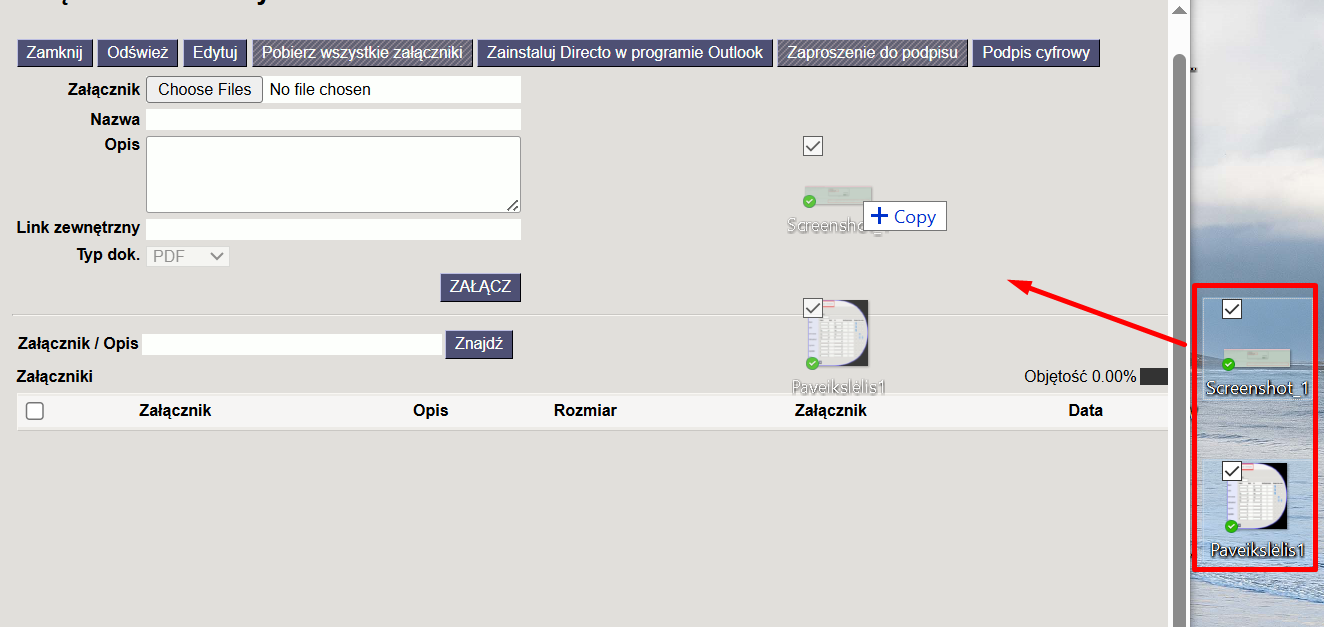To jest stara wersja strony!
Spis treści
Załączniki dokumentów
W systemie Directo większość typów dokumentów umożliwia dodawanie załączników. Ikona załącznika  znajduje się w nagłówku dokumentu i umożliwia szybki dostęp do dodanych plików. Podczas konfigurowania konkretnego dokumentu za pomocą ikony
znajduje się w nagłówku dokumentu i umożliwia szybki dostęp do dodanych plików. Podczas konfigurowania konkretnego dokumentu za pomocą ikony  istnieje możliwość określenia, czy załącznik ma być wyświetlany w formie podglądu – obok dokumentu lub bezpośrednio pod nim. Dokumenty w nowym widoku mają ikonę -
istnieje możliwość określenia, czy załącznik ma być wyświetlany w formie podglądu – obok dokumentu lub bezpośrednio pod nim. Dokumenty w nowym widoku mają ikonę -  Dzięki temu użytkownik może łatwiej przeglądać i porównywać treść dokumentu z jego załącznikami.
Dzięki temu użytkownik może łatwiej przeglądać i porównywać treść dokumentu z jego załącznikami.
Ustawienie - podgląd załączników
Aby wyświetlić załącznik w dokumencie, kliknij ikonę  (w prawym górnym rogu dokumentu). W polu Pokaż załączniki wybierz:
(w prawym górnym rogu dokumentu). W polu Pokaż załączniki wybierz:
- W prawej, jeśli chcesz, aby plik pojawił się po prawej stronie dokumentu;
- U dołu, jeśli chcesz, aby plik był widoczny pod dokumentem;
- Nie, jeśli nie chcesz, aby załącznik był widoczny.
Kliknij przycisk Zapisz.
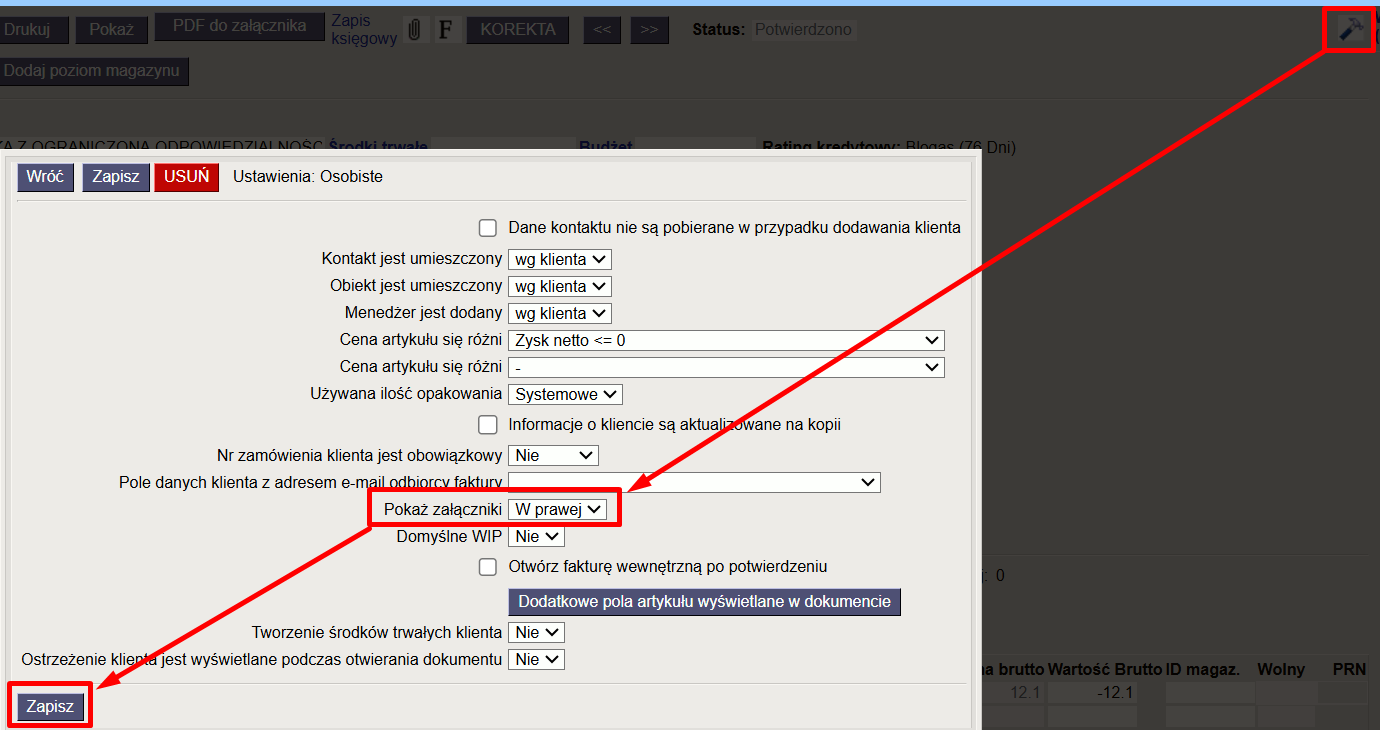 Nowy widok.
W nowym widoku wystarczy kliknij ikonę
Nowy widok.
W nowym widoku wystarczy kliknij ikonę  (w prawym górnym rogu dokumentu):
(w prawym górnym rogu dokumentu):

Dodawanie załączników
Istnieje kilka różnych sposobów dodawania załączników do Directo. Otwieramy odpowiedni dokument i klikamy na ikonę  znajduje się w nagłówku dokumentu.
znajduje się w nagłówku dokumentu. 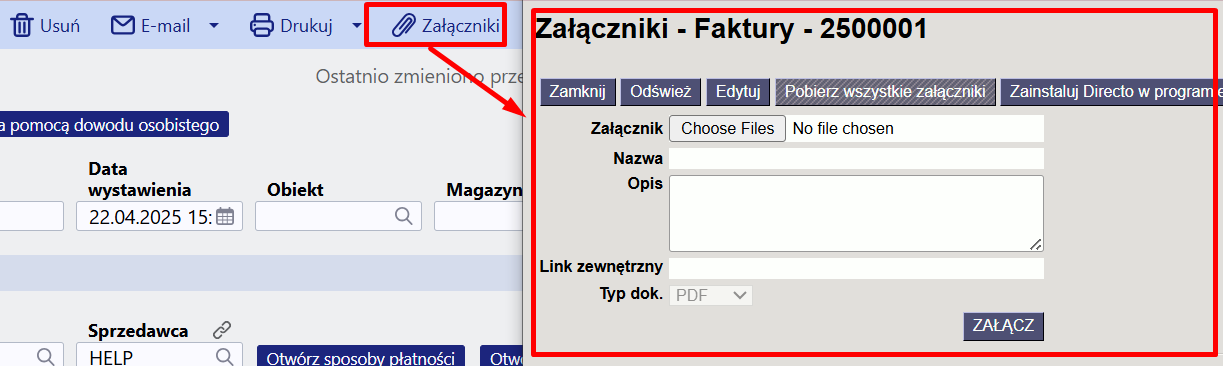
- Dodawanie załączników z komputera W nowym otwartym oknie, klikamy choose files i wybieramy pliki z komputera (aby dodać wiele plików naraz, przytrzymaj klawisz Ctrl na klawiaturze podczas wybierania plików), a następnie kliknij przycisk Załącz.
- Przesłanie załączników na pocztę bazy danej. Więcej na ten temat czytaj: tu
Archiwizacja i usuwanie załączników
Załączniki w systemie Directo można archiwizować i usuwać z bazy danych, lub po prostu pobierać bez usuwania. Proces archiwizacji jest asynchroniczny, co oznacza, że przebiega w tle, nie blokując pracy użytkownika.
Filtrowanie załączników do archiwizacji:
Przed rozpoczęciem archiwizacji można precyzyjnie wybrać załączniki, które mają zostać zarchiwizowane, korzystając z różnorodnych filtrów:
- Typ dok.: Filtracja według typu dokumentu, do którego załącznik jest przypisany.
- Nazwa pliku: Filtracja według nazwy pliku załącznika.
- Rozmiar: Możliwość zdefiniowania zakresu rozmiarów plików (od-do) do odfiltrowania.
- Kto: Użytkownik, który dodał załącznik do dokumentu.
- Okres czasu: Dostępne opcje:
- Data załącznika: Data dodania załącznika.
- Data dokumentu: Data utworzenia dokumentu, do którego załącznik jest przypisany.
- Data księgowości: Data zapisu księgowego związanej z dokumentem.
- Data potwierdzenia: Data potwierdzenia dokumentu.
- Nazwa: Filtracja według opisu załącznika, jeśli taki został dodany podczas dodawania załącznika.
- Dział/obiekt: Selekcja załączników przypisanych do konkretnego działu lub obiektu.
- Projekt: Selekcja załączników powiązanych z konkretnym projektem.
- Obiekt: Selekcja załączników powiązanych z konkretnym obiektem.
- Dostawca: Selekcja załączników od konkretnego dostawcy.
- Klient: Selekcja załączników powiązanych z konkretnym klientem.
- Początek i koniec konta: Tworzy listę załączników na podstawie wpisów w księdze głównej dla wskazanych kont i wybranego okresu czasu.
- Zarchiwizowane: Filtracja, która pozwala wyświetlić tylko załączniki, które zostały już zarchiwizowane.
Tworzenie archiwum - krok po kroku
1. Wybór filtrów i uruchomienie archiwizacji: W raporcie załączników (dostępnym z poziomu modułu raportów) zdefiniuj filtry, które określają, które załączniki chcesz zarchiwizować (np. typ dokumentu i okres czasu). Następnie kliknij przycisk Raport, a po wygenerowaniu raportu, kliknij przycisk Utwórz archiwum.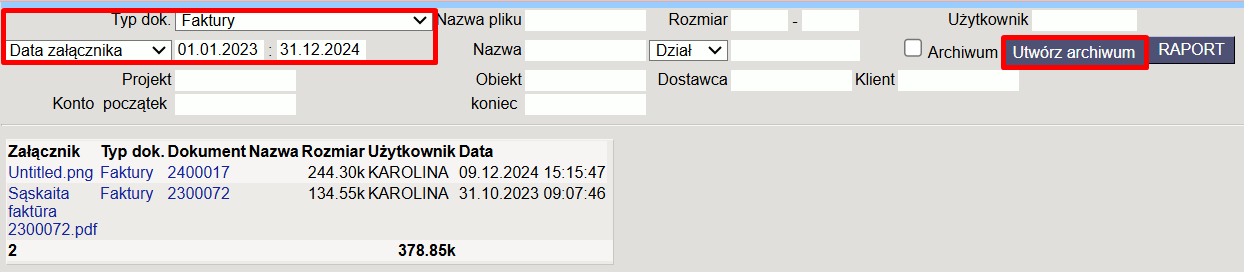
Po przycisku wyskoczy komunikat:![]()
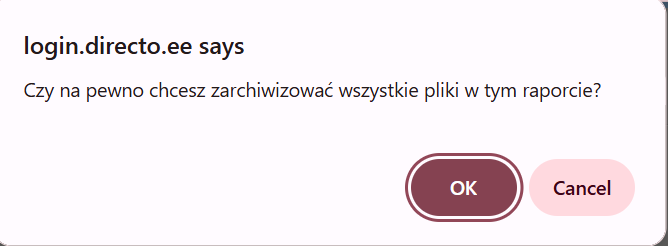
2. Monitorowanie statusu archiwizacji: Po uruchomieniu archiwizacji wyświetlany jest aktualny status procesu. Aby zaktualizować status, ponownie kliknij przycisk „Raport”.

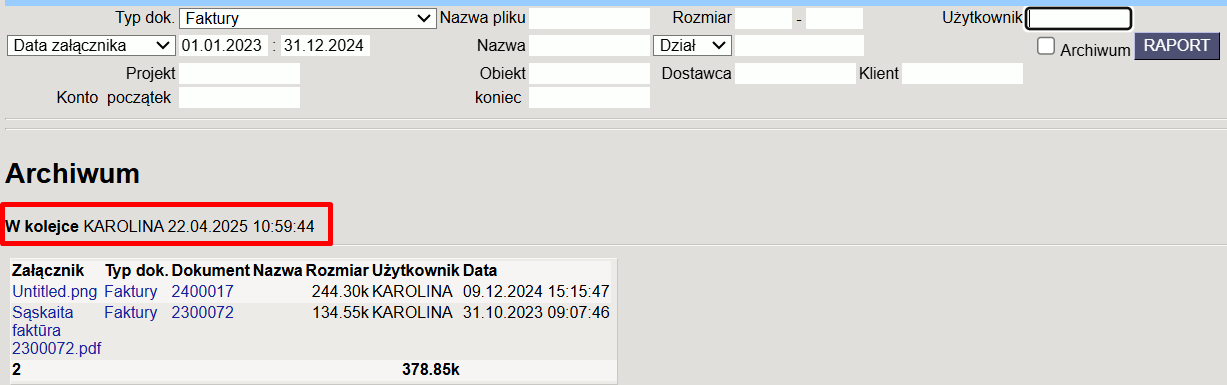 3. Pobieranie archiwum: Po pewnym czasie (zwykle około 15 minut) archiwum zostanie utworzone. Po ponownym otwarciu raportu zobaczysz informację o ukończeniu archiwizacji oraz link do pobrania archiwum. Dodatkowo, osoba, która uruchomiła archiwizację, otrzyma powiadomienie e-mail o zakończeniu procesu. Archiwum jest tworzone w formacie ZIP.
3. Pobieranie archiwum: Po pewnym czasie (zwykle około 15 minut) archiwum zostanie utworzone. Po ponownym otwarciu raportu zobaczysz informację o ukończeniu archiwizacji oraz link do pobrania archiwum. Dodatkowo, osoba, która uruchomiła archiwizację, otrzyma powiadomienie e-mail o zakończeniu procesu. Archiwum jest tworzone w formacie ZIP.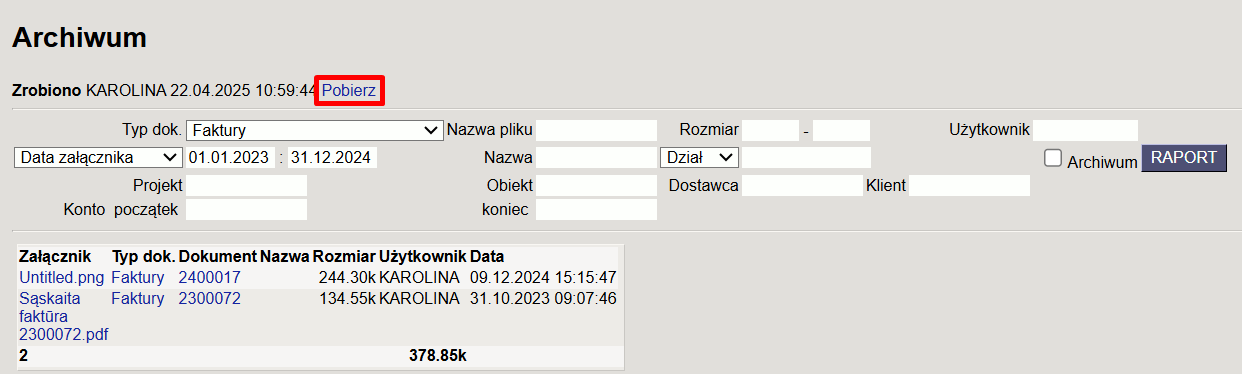 4. Weryfikacja archiwum: Po pobraniu archiwum należy sprawdzić, czy wszystkie pliki zostały poprawnie zarchiwizowane i czy archiwum jest kompletne.
4. Weryfikacja archiwum: Po pobraniu archiwum należy sprawdzić, czy wszystkie pliki zostały poprawnie zarchiwizowane i czy archiwum jest kompletne. 5. Potwierdzenie archiwizacji i usuwanie załączników (opcjonalne): Po upewnieniu się, że archiwum jest poprawne, należy zaktualizować raport. Następnie, aby oznaczyć załączniki jako zarchiwizowane (co umożliwi ich usunięcie), zaznacz pole wyboru Zarchiwizowane i naciśnij przycisk Raport, a następnie przycisk Usuń. Spowoduje to usunięcie wszystkich załączników oznaczonych jako zarchiwizowane.
5. Potwierdzenie archiwizacji i usuwanie załączników (opcjonalne): Po upewnieniu się, że archiwum jest poprawne, należy zaktualizować raport. Następnie, aby oznaczyć załączniki jako zarchiwizowane (co umożliwi ich usunięcie), zaznacz pole wyboru Zarchiwizowane i naciśnij przycisk Raport, a następnie przycisk Usuń. Spowoduje to usunięcie wszystkich załączników oznaczonych jako zarchiwizowane. 

- Pobieranie załączników bez usuwania: Jeśli chcesz tylko pobrać załączniki i nie usuwać ich z bazy danych, pomiń krok 5. Pamiętaj, że pobrane załączniki zostaną oznaczone jako Zarchiwizowane.
- Unikanie usuwania załączników pobranych wcześniej: W przyszłości, podczas archiwizacji i usuwania innych załączników, pamiętaj, aby wykluczyć z raportu załączniki, które zostały pobrane wcześniej (a więc mają już status „Zarchiwizowane”), korzystając z filtra okresu. W przeciwnym razie, te załączniki również zostaną usunięte.